وبالمثل ، إذا فقدت أو أتلفت جهاز iPhone الخاص بك عن طريق الخطأ أو حذفت بعض البيانات المهمة من هناك ، فإن هذه البيانات تسببنسخة احتياطية على iCloud أو iTunesمريحة جدا.من هناك ، يمكنك بسهولة استعادة البيانات.يمكنك قراءة المزيد حول iCloud أو iTunes (ميزة حل النسخ الاحتياطي الرسمية لـ Apples) وكيفية عمل نسخة احتياطية من iPhone على iCloud و iTunes من هنا.
حسنًا ، في هذه المقالة ، إذا فقدت بعض البيانات المهمة عن طريق الخطأ ، فسنقدم جزءًا من استعادة iPhone الخاص بك ، خاصة بعد تحديث iOS 14.الخطوات التالية لاستعادة iPhone من نسخة iTunes أو iCloud الاحتياطية.
تأكد من عمل نسخة احتياطية لجهازك
أولاً ، يجب عليك عمل نسخة احتياطية من البيانات الموجودة على أداة iOS حتى تتمكن من استعادتها.يجب أن تكون نسختك الاحتياطية جديدة بما يكفي لاحتواء جميع المستندات والتطبيقات المهمة التي تريد الاحتفاظ بها.
ليمرعلى iCloudiPhone النسخ الاحتياطي ، يجب عليك فتح "الإعدادات" على جهاز iPhone أو iPad ، ثم النقر فوق اسمك في الأعلى.انقر الآن على iCloud> إدارة التخزين> النسخ الاحتياطي.لعرض نُسخ MacBook الاحتياطية ، يجب عليك فتح iTunes والنقر على الشريط العلوي وتحديد "التفضيلات".الآن عليك تحديد علامة التبويب المسمى كجهاز ، وبعد ذلك سترى تاريخ ووقت كل نسخة احتياطية.
إذا كانت أحدث نسخة احتياطية غير كافية ، فيجب نسخ الجهاز احتياطيًا على الفور لتصحيحه.
المحتويات
كيفية استعادة iPhone من النغمة؟
ليمراي تيونز帳戶استعادة البيانات التي تم نسخها احتياطيًا، يجب عليك القيام بالخطوات التالية.
ملاحظة: قبل استعادة جهاز iPhone الخاص بك ، تأكد من إيقاف تشغيل خيار "Find My iPhone".
- افتح iTunes على الكمبيوتر الشخصي أو الكمبيوتر المحمول المستخدم لنسخ البيانات احتياطيًا.
- بعد ذلك ، يجب عليك توصيل جهاز iPhone أو iPad بالكمبيوتر باستخدام كابل USB.
- إذا تلقيت رسالة بإضافة كلمة مرور أو تثق بهذا الكمبيوتر ، فالرجاء اتباع التعليمات التي تظهر على الشاشة بعناية.
- عندما يتم عرض الجهاز في iTunes ، حدده.إذا لم يظهر جهازك ، فقد تضطر إلى إعادة إنشاء الاتصال.
- الآن ، يجب عليك تحديد خيار "استعادة النسخ الاحتياطي" في iTunes.
- يمكنك عمل نسخة احتياطية بناءً على التاريخ والوقت.بشكل عام ، يوصى باستخدام أحدث نسخة احتياطية.
- انقر فوق خيار الاستعادة ، والآن أنت بحاجة إلى الانتظار لفترة من الوقت لإكمال الاستعادة.يجب إدخال كلمة المرور لاستعادة ملف النسخ الاحتياطي المشفر.
- بعد إعادة تشغيل الجهاز ، يجب أن تبقي الجهاز متصلاً بالكمبيوتر وانتظر حتى تتم مزامنته مع الكمبيوتر مرة أخرى.بعد اكتمال المزامنة ، يمكنك فصل iPhone عن الكمبيوتر.إذا بقيت في مكان ما أثناء استعادة البيانات من iTunes ، فيمكنك زيارة موقع Apple الرسمي للحصول على المساعدة.
كيفية استعادة iPhone من iCloud؟
إذا قمت بنسخ جميع التطبيقات والمستندات والملفات وملفات الوسائط احتياطيًا على حساب iCloud الخاص بك ، فيجب عليك اتباع الخطوات أدناه لاستعادة جهازك.
- قم بتشغيل الجهاز الجديد.سترى شاشة الترحيب.إذا قمت بالفعل بإعداد جهازك ، فيجب عليك أولاً استخدام إجراء الاسترداد لحذف كل شيء من الجهاز.
- عليك اتباع الإعدادات التي تظهر على الشاشة حتى تصل إلى شاشة "التطبيقات والبيانات" ، وبعد ذلك يمكنك تحديد خيار "الاستعادة من iCloud Backup".
- بعد ذلك ، يجب عليك تسجيل الدخول إلى حساب iCloud باستخدام معرف Apple الخاص بك.
- اختر نسخة احتياطية.انظر إلى كل تاريخ وحجم ، واختر التاريخ والحجم الأكثر صلة.بعد أن يبدأ النقل.إذا كانت الرسالة تشير إلى أن إصدار iOS المحدث مطلوب ، فيجب عليك اتباع الخطوات التي تظهر على الشاشة للتحديث.
- بعد تسجيل الدخول إلى حساب Apple ID الخاص بك ، يمكنك استعادة التطبيقات والمنتجات المشتراة.إذا كنت قد اشتريت محتوى iTunes أو App Store باستخدام معرفات Apple متعددة ، فيجب عليك تسجيل الدخول إلى كل حساب.إذا نسيت كلمة المرور الخاصة بك ، فيمكنك تخطي هذه الخطوة.
- يجب أن تظل على اتصال وتنتظر ظهور شريط التقدم واكتماله.اعتمادًا على حجم النسخة الاحتياطية وسرعة الشبكة ، قد يستغرق شريط التقدم بعض الوقت ليكتمل لمدة ساعة تقريبًا.إذا قمت بفصل WiFi مبكرًا جدًا ، فسيتوقف التقدم مؤقتًا حتى تعيد الاتصال.
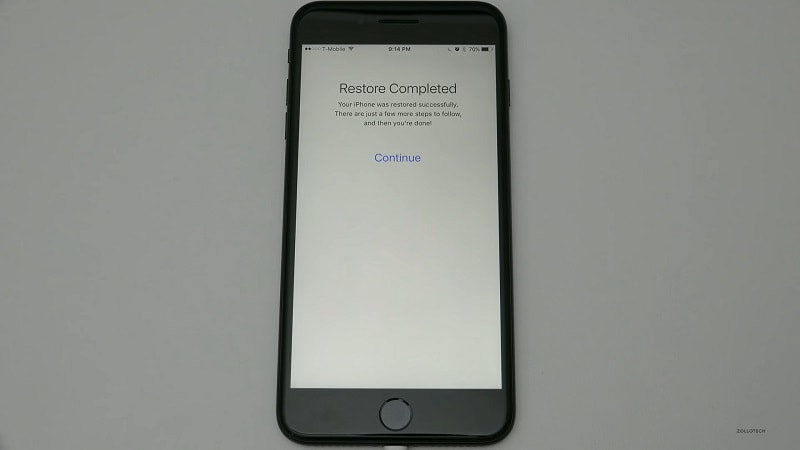
- الآن يجب عليك إكمال الإعداد والبدء في استخدام الجهاز.ستستمر استعادة المحتوى الخاص بك (مثل التطبيقات والصور والموسيقى وغيرها من المعلومات) في الخلفية في الساعات أو الأيام القليلة القادمة ، بناءً على كمية المعلومات.حاول الاتصال بشبكة Wi-Fi وتشغيل الطاقة بشكل متكرر لإكمال العملية.
كيفية استعادة الصور من iCloud
- في أي متصفح ويباذهب إلى على iCloud .com (قد تحتاج إلى تسجيل الدخول).
- انقر فوق 照片.
- انقر فوق الألبوم في الأعلى.
- انقر فوق الأحدث تم الحذف إلبوم الصور.
- انقر فوق تريد اختزال的 照片.
- انقر فوق استعادة.
باستخدام طريقتين للترميم ، يمكنك بسهولة تصنيع المعدات حسب الحاجة.بنقرات قليلة فقط ، يمكنك استعادة كل شيء على جهاز iOS الخاص بك وجعل الحياة سهلة للغاية.هذه طريقة رائعة لتحديث الجهاز دون أي متاعب.

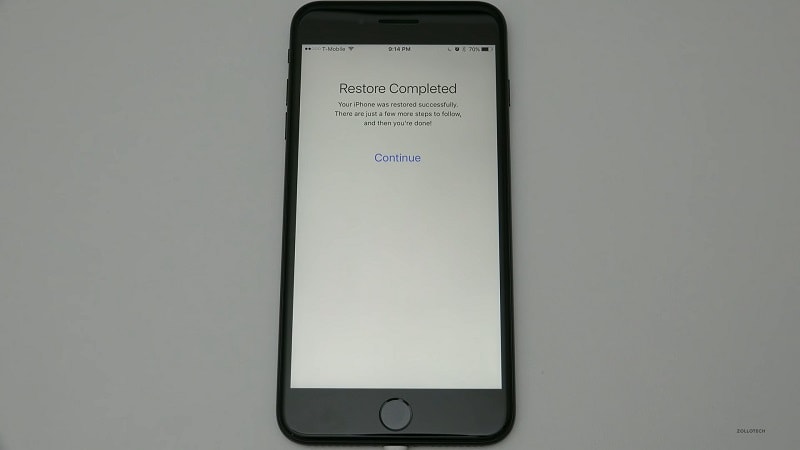
![لا يمكن تشغيل iPhone بعد تحديث iOS 14؟ [4 حلول]](https://oktechmasters.org/wp-content/uploads/2021/09/25142-iphone-wont-turn-on-after-update.jpg)


